7 طرق لإصلاح تحميل فيديو LinkedIn لا يعمل
نشرت: 2023-02-14
أصبحت LinkedIn بسرعة واحدة من أكثر الشبكات الاجتماعية شهرة في العالم ، حيث توفر منصة فريدة للمحترفين للتواصل والتواصل وعرض مهاراتهم وإنجازاتهم. لقد أصبح أداة قوية للباحثين عن عمل ورجال الأعمال والشركات من جميع الأحجام. تُعد تحميلات الفيديو طريقة رائعة لزيادة تواجدك على LinkedIn ، حيث إنها تلفت الانتباه إلى ملفك الشخصي وتتيح للمشاهدين فهمًا أفضل لهويتك وما تقدمه. لسوء الحظ ، هناك أوقات تواجه فيها مشكلة تحميل فيديو LinkedIn لا تعمل. قد يكون هذا محبطًا للغاية ، لأنه قد يمنعك من الاستفادة من الإمكانات التسويقية القوية لمحتوى الفيديو. في هذه المقالة ، سنناقش الأسباب المختلفة لعدم تحميل الفيديو على LinkedIn. سنشرح الأنواع المختلفة لتنسيقات الفيديو التي يدعمها LinkedIn ، ونقدم بعض النصائح العامة حول كيفية ضمان نجاح تحميلات الفيديو الخاصة بك. بالإضافة إلى ذلك ، سنناقش الفوائد المحتملة لاستخدام محتوى الفيديو على LinkedIn وكيفية تعظيم تلك الفوائد.

كيفية إصلاح تحميل فيديو LinkedIn لا يعمل
هنا ، أظهرنا طرق استكشاف الأخطاء وإصلاحها لحل مشكلة تحميل الفيديو على LinkedIn التي لا تعمل بالتفصيل.
فوائد استخدام محتوى الفيديو على LinkedIn
يعد محتوى الفيديو أداة قوية للتسويق على وسائل التواصل الاجتماعي ولينكد إن ليست استثناءً. في عالم يمكن فيه تفويت المنشورات بسهولة ونسيانها بسرعة ، يبرز محتوى الفيديو ويمكن الاستفادة منه لإنشاء تجربة تفاعلية لجمهورك المستهدف. فيما يلي بعض الفوائد المحتملة لاستخدام محتوى الفيديو على LinkedIn.
- تتمثل الفائدة الأولى لمحتوى الفيديو على LinkedIn في زيادة المشاركة . يمكن أن تجذب مقاطع الفيديو انتباه المشاهدين بطريقة لا يستطيع النص بها ، مما يزيد من احتمالية استمرار تفاعلهم مع المحتوى الخاص بك. يمكن أن يؤدي ذلك إلى زيادة زيارات موقع الويب وزيادة مشاركة وسائل التواصل الاجتماعي ، بالإضافة إلى المزيد من المتابعين والمشاركات والإعجابات.
- تتمثل الفائدة التالية لمحتوى الفيديو على LinkedIn في تحسين الوعي بالعلامة التجارية . يمكن أن يساعدك الفيديو المصمم جيدًا في الوصول إلى جمهور أوسع وجذب الانتباه إلى علامتك التجارية. يمكن أن يساعدك أيضًا في إنشاء هوية علامة تجارية يمكن التعرف عليها بشكل أكبر ، حيث سيتمكن المشاهدون من ربط علامتك التجارية بالمحتوى الموجود في الفيديو.
- الميزة الثالثة لمحتوى الفيديو على LinkedIn هي تحسين محركات البحث . يمكن تحسين مقاطع الفيديو باستخدام الكلمات الرئيسية والعناوين والأوصاف ، والتي يمكن أن تساعد المحتوى الخاص بك في ترتيب أعلى في نتائج محرك البحث. هذا يعني أنه سيتمكن المزيد من الأشخاص من العثور على المحتوى الخاص بك ، مما يزيد من فرصك في اكتساب المزيد من المتابعين والمشاركة.
- بالإضافة إلى ذلك ، يعمل محتوى الفيديو على LinkedIn على تحسين عملية تكوين العملاء المحتملين . يمكن استخدام مقاطع الفيديو للترويج للمنتجات أو الخدمات ، مما يمنح المشاهدين فهمًا أفضل لما تقدمه. يمكن أن يؤدي هذا إلى المزيد من التحويلات والمبيعات ، حيث تزداد احتمالية شراء المشاهدين لشيء ما بعد مشاهدة مقطع فيديو عنه.
لماذا لا يتم تحميل الفيديو على LinkedIn؟
هناك العديد من الأسباب المحتملة لعدم تحميل الفيديو على LinkedIn ، ويجب معالجتها للتأكد من أنه يمكنك مشاهدة مقاطع الفيديو الخاصة بك من قبل جمهورك المستهدف.
- إذا كانت لديك أي مشاكل مع اتصالك بالإنترنت ، فقد يؤدي ذلك إلى تعذر تحميل الفيديو على LinkedIn.
- إذا لم تقم بتسجيل الدخول بشكل صحيح ، فقد يؤدي ذلك أيضًا إلى منع تحميل الفيديو.
- إذا كنت تستخدم VPN أو وكيلاً ، فقد يتداخل ذلك مع عملية تحميل الفيديو.
- يمكن أن تتداخل امتدادات متصفح معينة مع عملية التحميل ويمكن أن تتسبب في عدم تحميل الفيديو.
- في حالة تلف ذاكرة التخزين المؤقت للمتصفح أو ملفات تعريف الارتباط ، فقد يتسبب ذلك في عدم ظهور فيديو LinkedIn.
- بعض أنواع ملفات الفيديو غير متوافقة مع LinkedIn ويمكن أن تتسبب في عدم تحميل الفيديو.
- إذا كان ملف الفيديو لا يفي بمتطلبات معينة مثل حد تحميل الفيديو على LinkedIn ، فقد يتسبب ذلك في عدم تحميل الفيديو.
- إذا كان تطبيق LinkedIn الخاص بك قديمًا ، فقد يؤدي ذلك إلى منع تحميل الفيديو.
- إذا كان متصفحك قديمًا ، فقد يتسبب ذلك أيضًا في عدم تحميل منشور LinkedIn.
- إذا تم تكوين ملفات تثبيت LinkedIn بشكل خاطئ ، فقد يؤدي ذلك إلى منع تحميل الفيديو.
طرق إصلاح تحميل فيديو LinkedIn لا يعمل
قد يكون الأمر محبطًا بشكل لا يصدق عندما تحاول تحميل مقطع فيديو على LinkedIn ، فقط لتجد أنه لا يعمل. يمكن أن تكون مقاطع فيديو LinkedIn طريقة رائعة لعرض مهاراتك والترويج لعملك والتفاعل مع شبكتك ، لذا من المهم تحميل الفيديو الخاص بك بنجاح. لحسن الحظ ، هناك العديد من الخطوات التي يمكنك اتخاذها لإعادة تحميل مقطع الفيديو الخاص بك على LinkedIn إلى المسار الصحيح كما هو موضح أدناه.
الطريقة الأولى: طرق استكشاف الأخطاء وإصلاحها الأساسية
قبل اتباع طرق استكشاف الأخطاء وإصلاحها المتقدمة ، جرب هذه الاختراقات الأساسية التي تساعدك في إصلاح سبب عدم تحميل الفيديو على مشكلة LinkedIn على جهاز الكمبيوتر الخاص بك.
1. استكشاف أخطاء الاتصال بالإنترنت وإصلاحها
يمكن أن يساعد استكشاف أخطاء اتصال الإنترنت وإصلاحها في إصلاح تحميل فيديو LinkedIn لا يعمل لأن مشكلات الاتصال بالإنترنت غالبًا ما تكون سبب فشل تحميلات الفيديو. بالإضافة إلى ذلك ، يمكن أن تتسبب الإشارة الكاملة أو الضعيفة في حدوث تخزين مؤقت أو انقطاعات أثناء تحميل الفيديو ، مما قد يؤدي إلى فشلها. إذا كنت غير قادر على الاتصال بشبكة أو كنت تواجه مشكلات اتصال منخفضة ، فيمكنك قراءة دليلنا حول استكشاف مشكلات اتصال الشبكة وإصلاحها وحل جميع المشكلات المحتملة التي تعيق LinkedIn عن العمل.
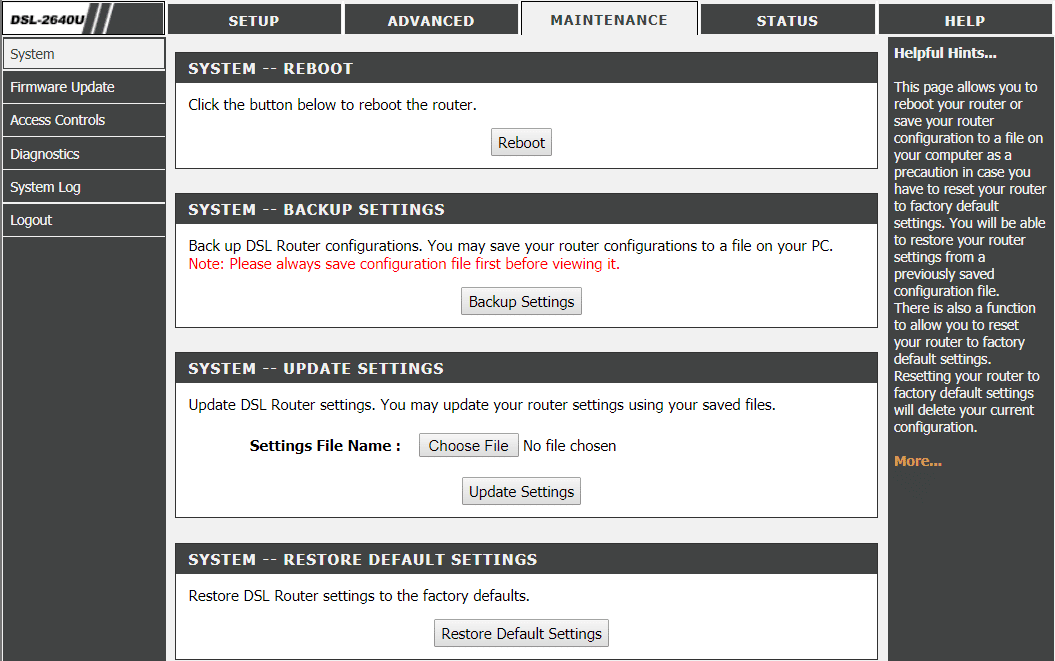
2. إعادة تسجيل الدخول إلى حساب LinkedIn
تعد إعادة تسجيل الدخول إلى حساب LinkedIn طريقة فعالة لإصلاح مشكلة عدم تحميل الفيديو على LinkedIn. تساعد هذه العملية في تحديث الحساب ومسح أي ذاكرة تخزين مؤقت أو مشكلات متصفح محتملة قد تعيق تحميل الفيديو. بالإضافة إلى ذلك ، تضمن إعادة التسجيل أن الحساب لا يزال نشطًا وأن بيانات اعتماد المصادقة الخاصة بالمستخدم لا تزال نشطة وصالحة. اتبع الخطوات لتسجيل الدخول إلى حسابك على LinkedIn.
1. افتح LinkedIn على متصفحك وانقر على أيقونة الملف الشخصي في أعلى الشاشة اليمنى.
2. الآن ، انقر فوق خيار تسجيل الخروج كما هو موضح.
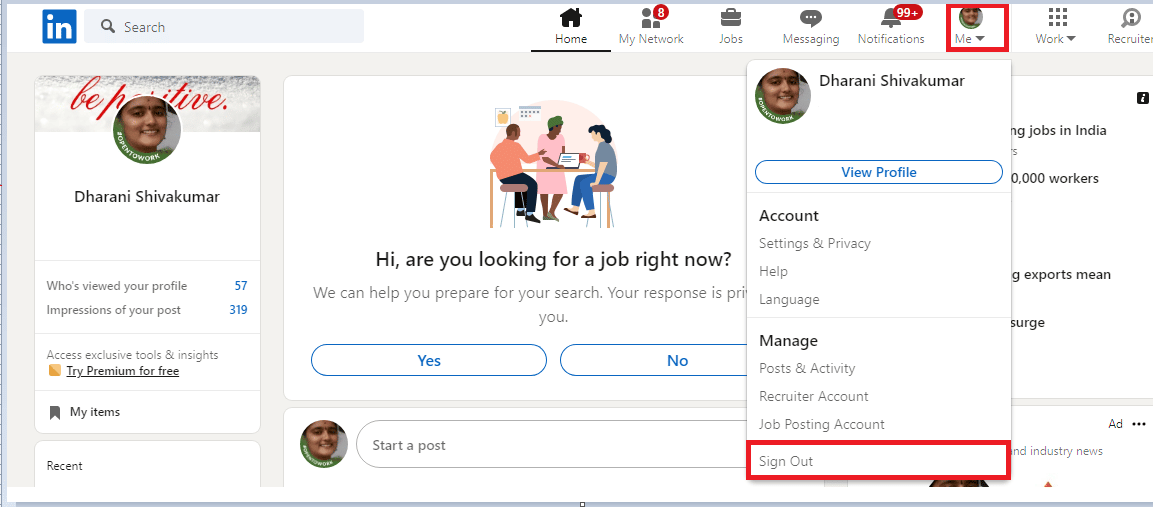
3. بعد ذلك ، قم بزيارة صفحة تسجيل الدخول إلى LinkedIn وأدخل بيانات الاعتماد الخاصة بك.
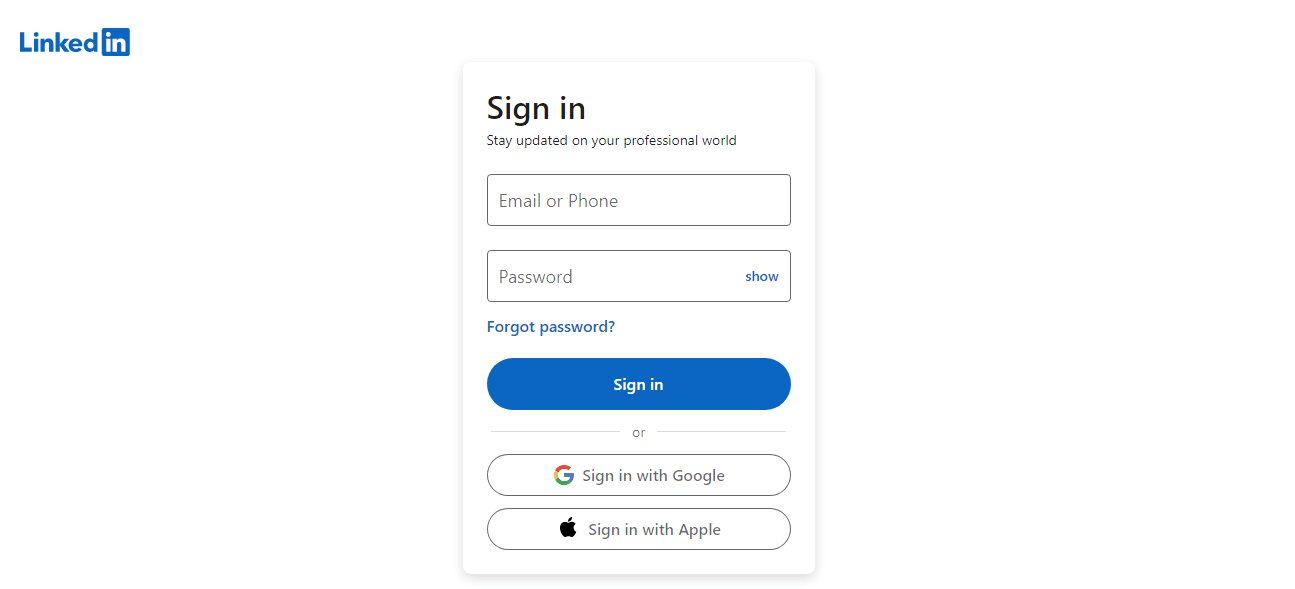
بعد ذلك ، تحقق مما إذا كان يمكنك تحميل مقاطع الفيديو على LinkedIn.
اقرأ أيضًا: كيفية إخفاء عنوان IP الخاص بي بدون VPN
3. قم بإيقاف تشغيل VPN / الوكيل
يمكن أن يساعد إيقاف تشغيل VPN / Proxy في إصلاح مشكلة تعذر تحميل الفيديو على LinkedIn من خلال السماح للمستخدم بالوصول إلى نظام الفيديو الأساسي من عنوان IP المحلي الخاص به. يمكن أن يتجاوز هذا أي قيود أو بروتوكولات أمان قد تمنع المستخدم من تحميل الفيديو الخاص به. بالإضافة إلى ذلك ، قد يحظر VPN / الوكيل المستخدم من الوصول إلى المنافذ الضرورية المطلوبة لتحميل الفيديو ، والتي يمكن حلها عن طريق تعطيل VPN / الوكيل. إذا قمت بتثبيت أي خدمة VPN أو كنت تستخدم خوادم بروكسي على جهاز الكمبيوتر الخاص بك ، فاقرأ دليلنا كيفية تعطيل VPN والوكيل على نظام التشغيل Windows 10 وقم بتنفيذ الخطوات كما هو موضح في المقالة لإصلاح المشكلة.
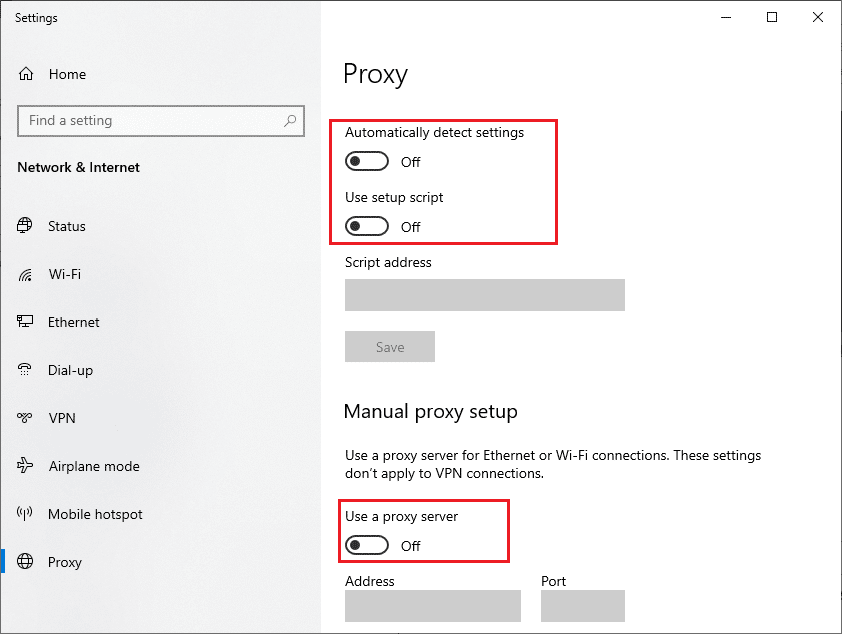
4. تعطيل ملحقات المستعرض
يمكن أن يساعد تعطيل ملحقات المستعرض في إصلاح تحميل فيديو LinkedIn لا يعمل لأن الإضافات يمكن أن تتداخل مع موقع LinkedIn على الويب وتتسبب في حدوث مشكلات مثل عدم القدرة على تحميل مقاطع الفيديو. قد تتعارض الامتدادات مع موقع الويب ، مما يؤدي إلى عدم قدرتها على معالجة تحميل الفيديو. من خلال تعطيل الامتدادات ، يمكنه حل هذه المشكلة والسماح بتحميل الفيديو بنجاح.
1. قم بتشغيل متصفح Google Chrome وانقر على أيقونة ثلاثية النقاط من الزاوية اليمنى العليا.
2. هنا ، حدد المزيد من الأدوات .
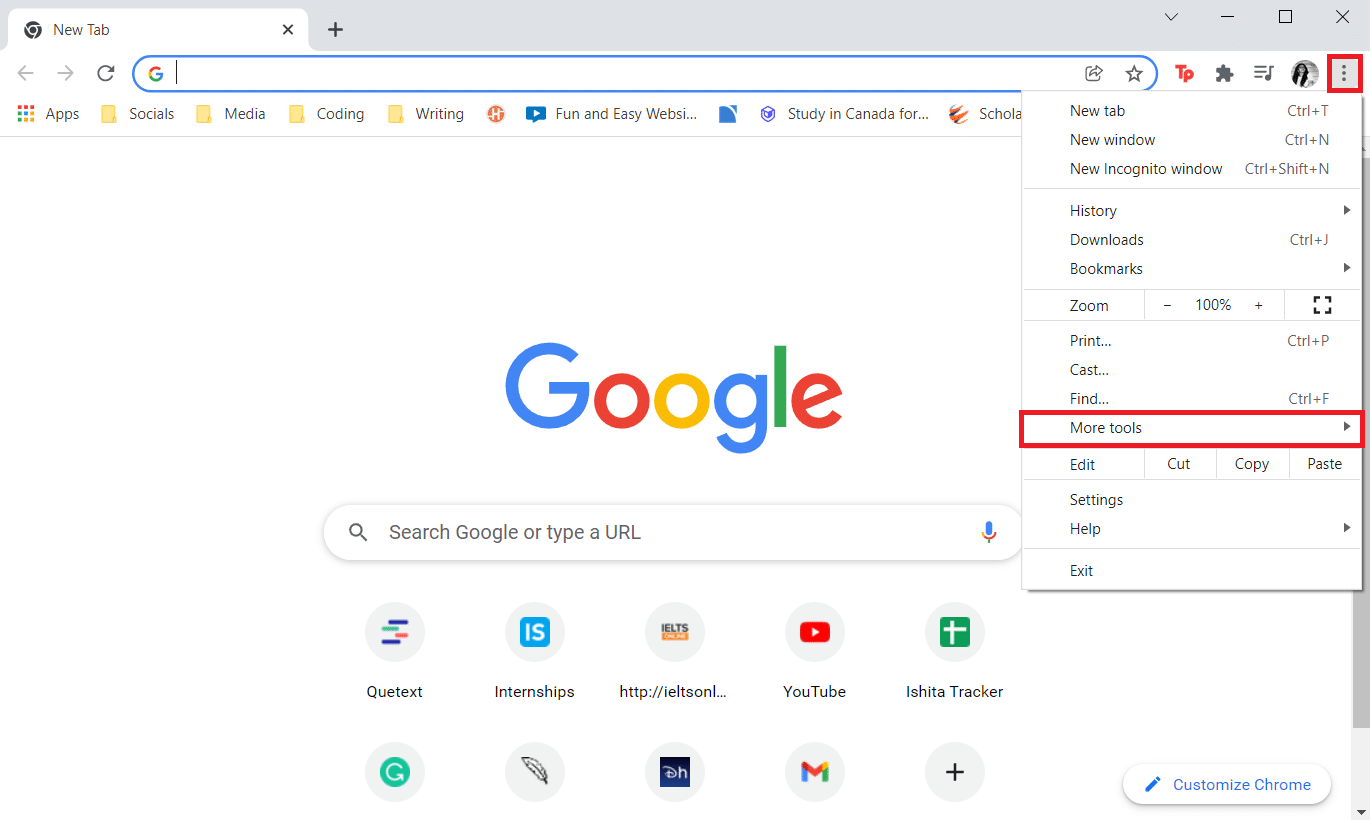
3. الآن ، انقر فوق الامتدادات كما هو موضح أدناه.

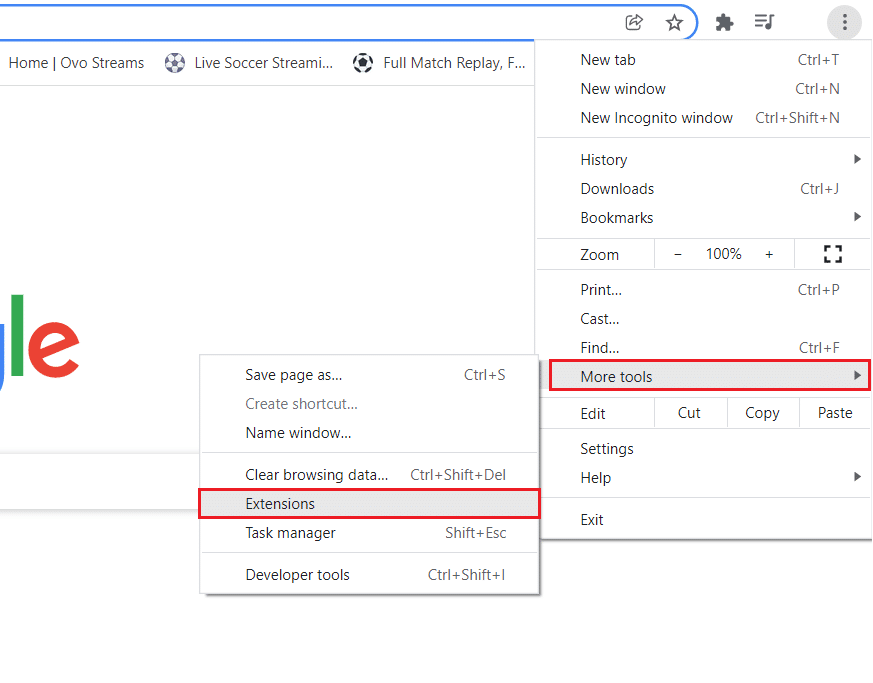
4. أخيرًا ، قم بإيقاف تشغيل الامتداد (مثل Grammarly لـ Chrome ) وغيرها. بعد ذلك ، أعد تشغيل Chrome وتحقق من تسريعه.
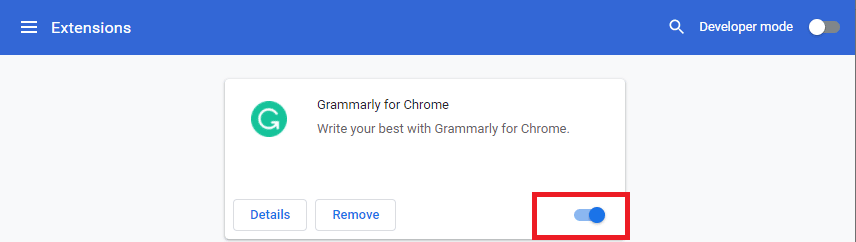
اقرأ أيضًا: إصلاح خطأ تنزيل Google Chrome Disk الكامل
5. امسح ذاكرة التخزين المؤقت وملفات تعريف الارتباط في المتصفح
يساعد مسح ذاكرة التخزين المؤقت وملفات تعريف الارتباط للمتصفح في إصلاح مشكلة عدم ظهور فيديو LinkedIn لأنه يمكن أن يساعد في إزالة أي بيانات مخزنة يمكن أن تتداخل مع الأداء الطبيعي للمتصفح. يتضمن ذلك الملفات التالفة والملفات المؤقتة وملفات تعريف الارتباط المعيبة التي قد تمنع تحميل الفيديو من العمل بشكل صحيح. اقرأ دليلنا كيفية مسح ذاكرة التخزين المؤقت وملفات تعريف الارتباط في Google Chrome لإزالة ذاكرة التخزين المؤقت وملفات تعريف الارتباط للمتصفح. إذا كنت تستخدم بعض المتصفحات الأخرى ، فاتبع الإرشادات بشكل مناسب.
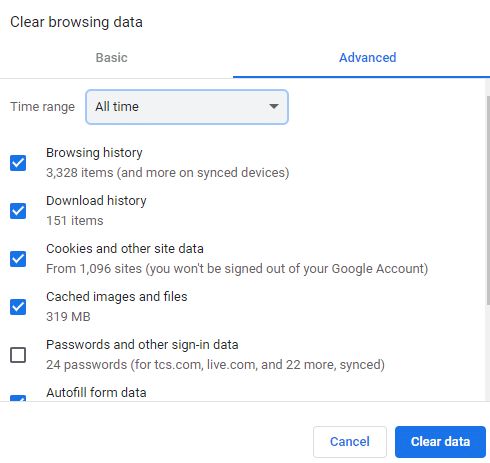
الطريقة 2: استخدام أنواع ملفات الفيديو الصحيحة
يساعد التحقق من أنواع ملفات الفيديو في إصلاح مشكلة عدم تحميل منشورات LinkedIn لأن تنسيقات الملفات غير الصحيحة يمكن أن تمنع تحميل مقاطع الفيديو. الأنظمة الأساسية المختلفة لها متطلبات ومواصفات مختلفة لملفات الفيديو ، وإذا لم يتم تنسيق الفيديو بشكل صحيح ، فلن تقبله LinkedIn. من خلال التحقق من أنواع ملفات الفيديو ، يمكنك التأكد من أن الفيديو مدعوم من LinkedIn ويمكن تحميله.
أنواع الملفات التي يدعمها LinkedIn
- ASF
- FLV
- MPEG-1 و MPEG-4
- مكف
- WebM
- H264 / AVC
- MP4
- VP8 و VP9
- WMV2 و WMV3
الملفات التي لا يدعمها LinkedIn
- AVI
- ProRes
- MPEG-2
- الفيديو الخام
- VP6
- WMV1
- وقت سريع
- .MOV
اقرأ أيضًا: إصلاح عدم وجود فيديو بتنسيق مدعوم ونوع MIME
الطريقة الثالثة: التأكد من متطلبات ملف الفيديو
يساعد التحقق من متطلبات ملف الفيديو في إصلاح تحميل فيديو LinkedIn لا يعمل لأنه يضمن أن الملف يلبي متطلبات الحجم والتنسيق والطول التي يجب قبولها من قبل النظام الأساسي. يؤدي هذا إلى التخلص من أي مشكلات محتملة تسببها حدود تحميل الفيديو على LinkedIn مع الملف نفسه ، مما يسمح للمستخدم بتحميل مقاطع الفيديو دون أي عوائق. تحقق مما إذا كان مقطع الفيديو الخاص بك يفي بالمتطلبات التالية وقم بإجراء تغييرات على مقاطع الفيديو الخاصة بك بشكل مناسب.
- الحد الأقصى لحجم الملف: 5 جيجابايت
- الحد الأدنى لحجم الملف: 75 كيلوبايت
- الحد الأقصى لمدة الفيديو: 15 دقيقة (عند تحميله من سطح المكتب) و 10 دقائق (عند تحميله من تطبيق LinkedIn للجوال).
- الحد الأدنى لمدة الفيديو: 3 ثوان
- نطاق الدقة: 256 × 144 إلى 4096 × 2304
- نسبة العرض إلى الارتفاع: 1: 2.4 - 2.4: 1
- معدلات عرض الإطارات: 10 إطارات في الثانية - 60 إطارًا في الثانية
- معدلات البت: 192 كيلو بايت في الثانية - 30 ميجا بايت في الثانية
الطريقة الرابعة: تحديث المتصفح
يساعد تحديث المتصفحات في إصلاح تحميل فيديو LinkedIn لا يعمل لأن أحدث إصدار من المتصفح مصمم ليكون أكثر توافقًا مع مواقع الويب والتطبيقات. هذا يعني أنه من خلال تحديث المتصفح ، فإنك تضمن أن متصفحك يحتوي على أحدث الميزات وتحديثات الأمان اللازمة لتشغيل أحدث موقع ويب أو تطبيق. علاوة على ذلك ، يمكن أن تساعد التحديثات أيضًا في التأكد من أن متصفحك آمن من أي برامج أو تهديدات ضارة.
ملاحظة: في هذه المقالة ، تم توضيح خطوات تحديث Google Chrome. اتبع الخطوات وفقًا لمتصفحك.
1. قم بتشغيل متصفح Google Chrome .
2. انقر على أيقونة ثلاثية النقاط لتوسيع قائمة الإعدادات .
3. ثم حدد "تعليمات" متبوعة بـ "حول Google Chrome" كما هو موضح أدناه.
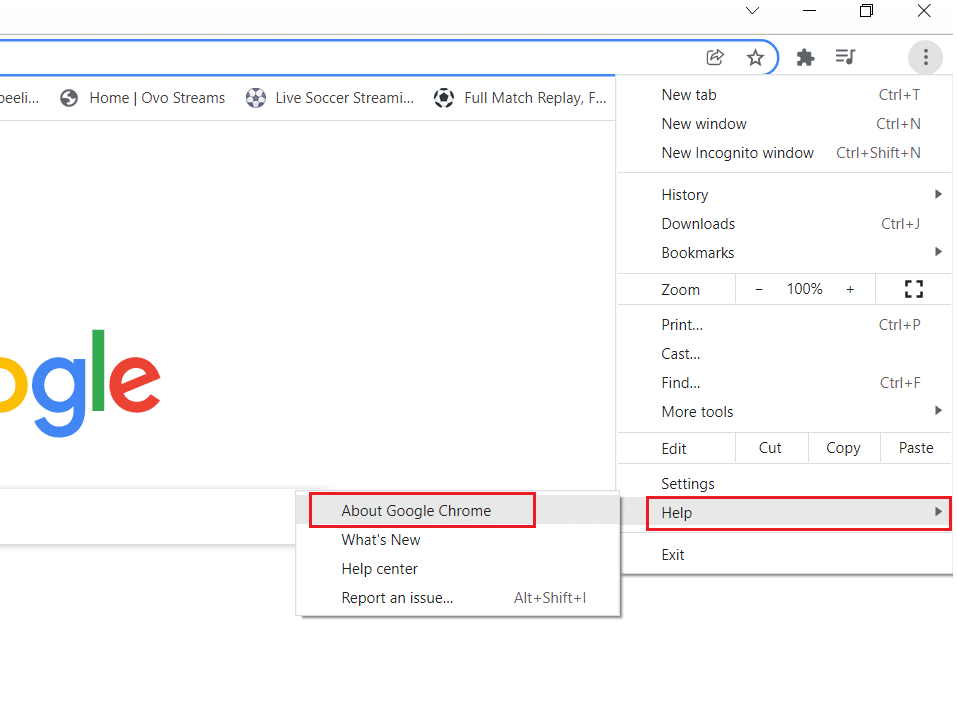
4. اسمح لـ Google Chrome بالبحث عن التحديثات. ستعرض الشاشة رسالة التحقق من وجود تحديثات ، كما هو موضح.
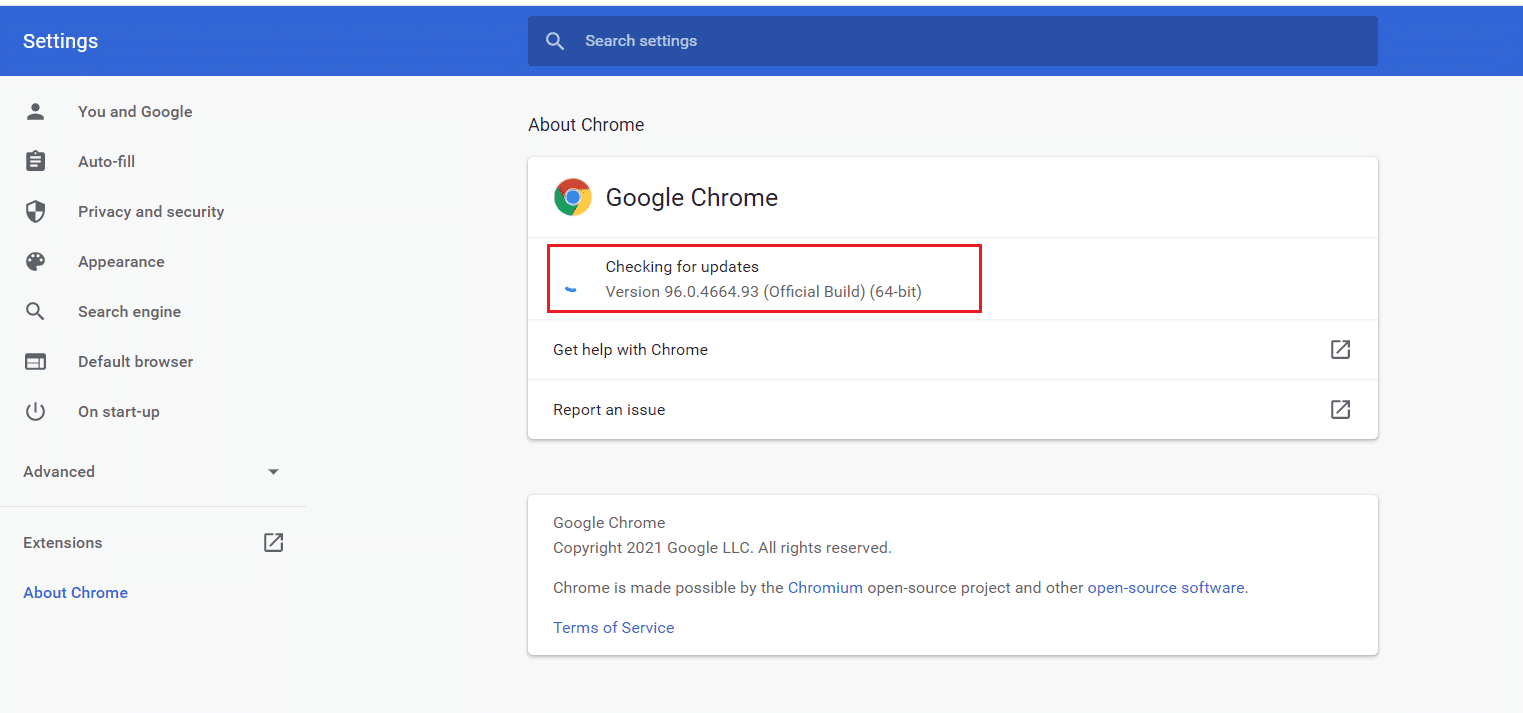
5 أ. إذا كانت التحديثات متوفرة ، فانقر فوق الزر تحديث .
5 ب. إذا تم تحديث Chrome بالفعل ، فسيتم عرض رسالة Google Chrome المحدثة .
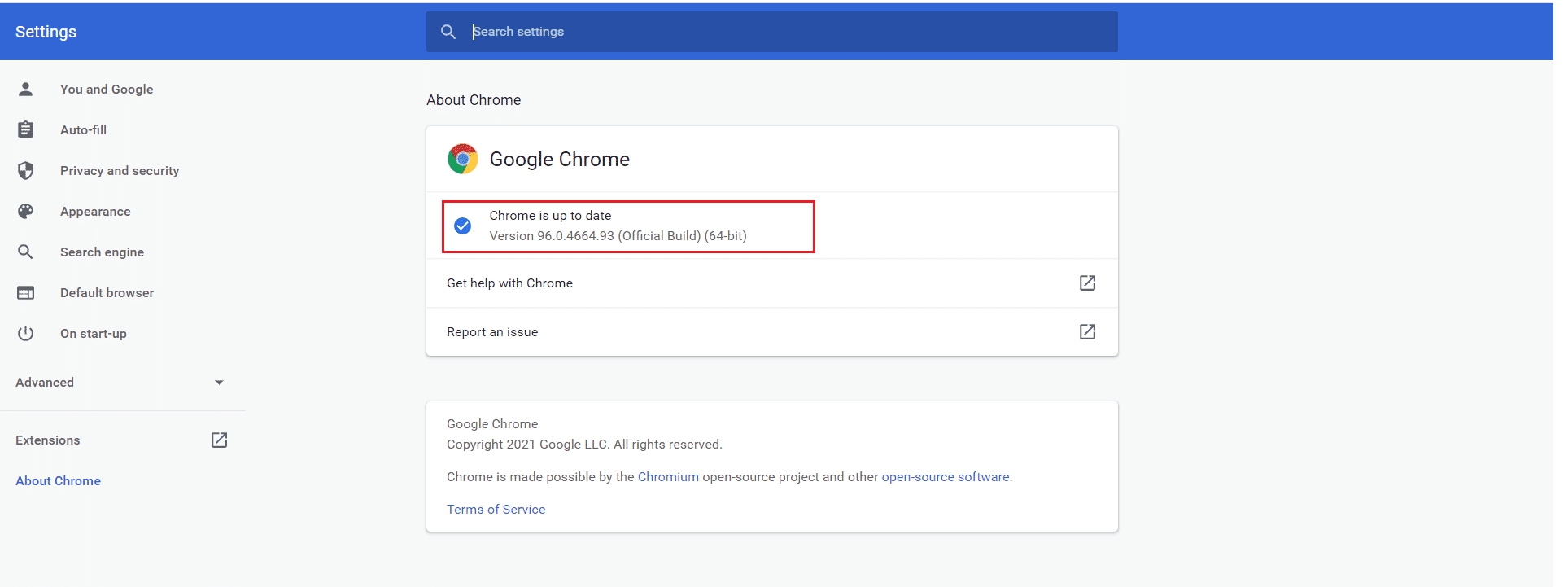
اقرأ أيضًا: 10 طرق لإصلاح خطأ Google Chrome 0xc00000a5
الطريقة الخامسة: تبديل متصفح الويب
تعد تجربة متصفح مختلف طريقة جيدة لاستكشاف الأخطاء وإصلاحها إذا كنت تواجه مشكلة في عدم تحميل الفيديو على LinkedIn. قد يكون المتصفح الحالي غير متوافق مع ميزة تحميل الفيديو على LinkedIn. يمكن أن يساعد التبديل إلى متصفح مختلف ، مثل Opera أو Firefox أو Edge ، في حل المشكلة. بالإضافة إلى ذلك ، تأكد من أن المتصفح محدث ويحتوي على جميع المكونات الإضافية والإضافات الضرورية.
الطريقة السادسة: جرب Hunter.io كبديل
Hunter.io هو بديل رائع لـ LinkedIn للباحثين عن عمل وأصحاب العمل على حدٍ سواء. إنه يوفر طريقة أكثر بساطة وفعالية للعثور على المرشحين والقائمين بالتوظيف وفرص العمل. يوفر Hunter.io قاعدة بيانات قابلة للبحث تضم ملايين الملفات الشخصية ، والتي تتيح للمستخدمين العثور على التطابقات المحتملة بسرعة وسهولة.
كما أنه يوفر أدوات مثل تنبيهات الوظائف ومقارنة الرواتب واستئناف الفحص غير المتوفرة على LinkedIn. وهذا يجعلها مصدرًا رائعًا لكل من أصحاب العمل والباحثين عن عمل. تقدم Hunter.io أيضًا مجموعة واسعة من الميزات التي تجعلها تستحق المحاولة. على سبيل المثال ، يتم تحديث قاعدة البيانات القابلة للبحث فيها يوميًا ، بحيث يتمكن المستخدمون دائمًا من الوصول إلى أحدث المعلومات. بالإضافة إلى ذلك ، يقدم الموقع مجموعة من الأدوات لمساعدة المستخدمين على إنشاء عمليات بحث أكثر استهدافًا ، مثل تنبيهات الوظائف ومقارنة الرواتب واستئناف الفرز.
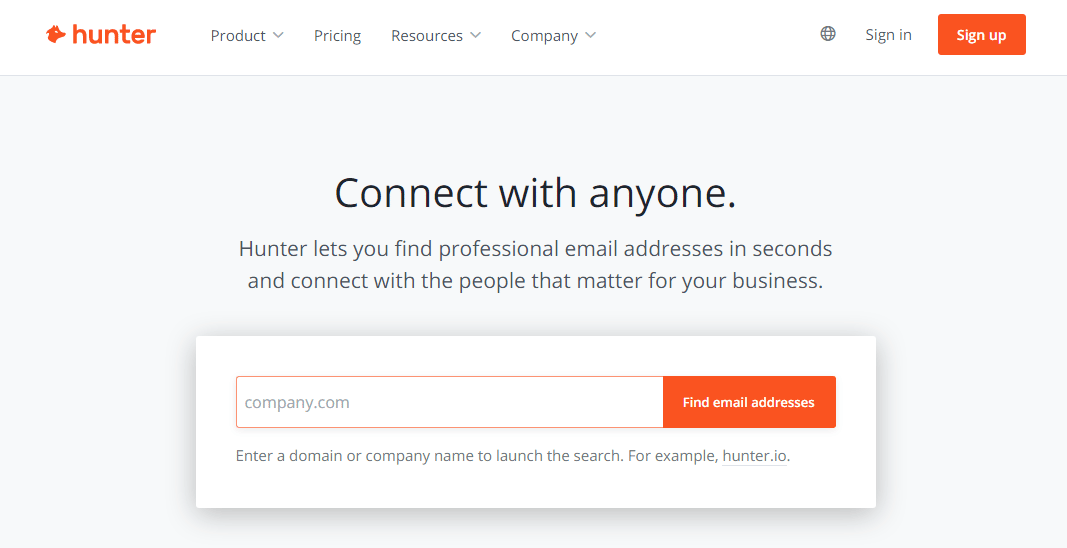
اقرأ أيضًا: كيفية عرض موقع LinkedIn لسطح المكتب من Android / iOS
الطريقة السابعة: اتصل بدعم LinkedIn
يساعد الاتصال بدعم عملاء LinkedIn في إصلاح تحميل فيديو LinkedIn لا يعمل لأن لديهم الخبرة الفنية والمعرفة لتشخيص المشكلة بدقة وتقديم حل مناسب. كما أنهم يتمتعون بالخبرة في تحرّي الخلل وإصلاحه ويمكنهم تحديد أي مشكلات أساسية قد تمنع تحميل مقاطع الفيديو. بالإضافة إلى ذلك ، يمكنهم تقديم المشورة والتوجيه بشأن حل المشكلة وحل المشكلة بسرعة وكفاءة.
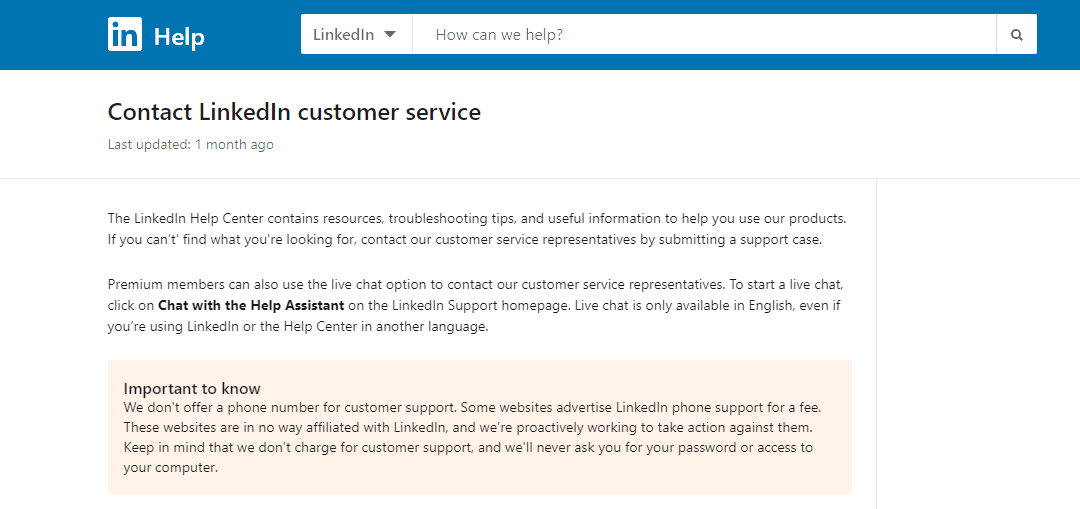
مُستَحسَن:
- 14 أفضل خلفيات حية مجانية لنظام التشغيل Mac
- 12 طريقة لإصلاح تطبيق Bumble لا يعمل
- إصلاح تطبيق LinkedIn لا يعرض الصور
- كيفية البحث عن شخص ما على LinkedIn عن طريق عنوان البريد الإلكتروني
نأمل أن يساعدك دليلنا على تطبيق LinkedIn الذي لا يعرض الصور على حل جميع استفساراتك المتعلقة بهذه المشكلة المتكررة وأن يكون قادرًا على حلها بالطرق المذكورة أعلاه. إذا كان لديك أي مشكلات أو استفسارات أو اقتراحات أخرى أيضًا ، فيرجى تركها في قسم التعليقات أدناه.
